スポンサーリンク
無料で利用できるMicrosoftのBIツール「Power BI Desktop」をダウンロード&インストールする方法を紹介します。
Power BI はいくつかの形態(クラウド、Desktop、Power Queryなど)や、入手経路(アカウントなし、Power BI for Office 365など)がありややこしいのですが、今回は無料でインストールして使える「Power BI Desktop」のインストール方法を紹介します。
利用したPCは、Windows 10 Proです。
スポンサーリンク
Power BI Desktop をダウンロードする
まず、Power BIのサイトの中から、「Power BI Desktop」の製品ページを開きます。
このとき、「サインイン」ボタンが表示されますが、Microsoftアカウントでのログインは必要ありません。
ログインなどはせずに、「ダウンロード」ボタンをクリックしてください。
すると、「PBIDesktop_x64.msi」をダウンロードできます(※このとき裏側で、名前やメールアドレスの入力を促されますが、メール配信の登録目的のもので、Power BIの利用可否とは無関係で、入力は必須ではありません)。
インストールする
ダウンロードした「.msi」ファイルをダブルクリックして起動すると、インストーラ(セットアップウィザード)が開きます。
「次へ」→「使用許諾契約書に同意します」→「次へ」→「次へ」→「インストール」→(しばらく待つ)→「完了」と、ポチポチクリック操作を繰り返すだけで、インストールが完了し、Power BI Desktopが起動します。
※メモ:デフォルトのインストール先は「C:\Program Files\Microsoft Power BI Desktop\」でした。
起動が確認できたら、Power BI Desktopのインストール作業は完了です。
スポンサーリンク


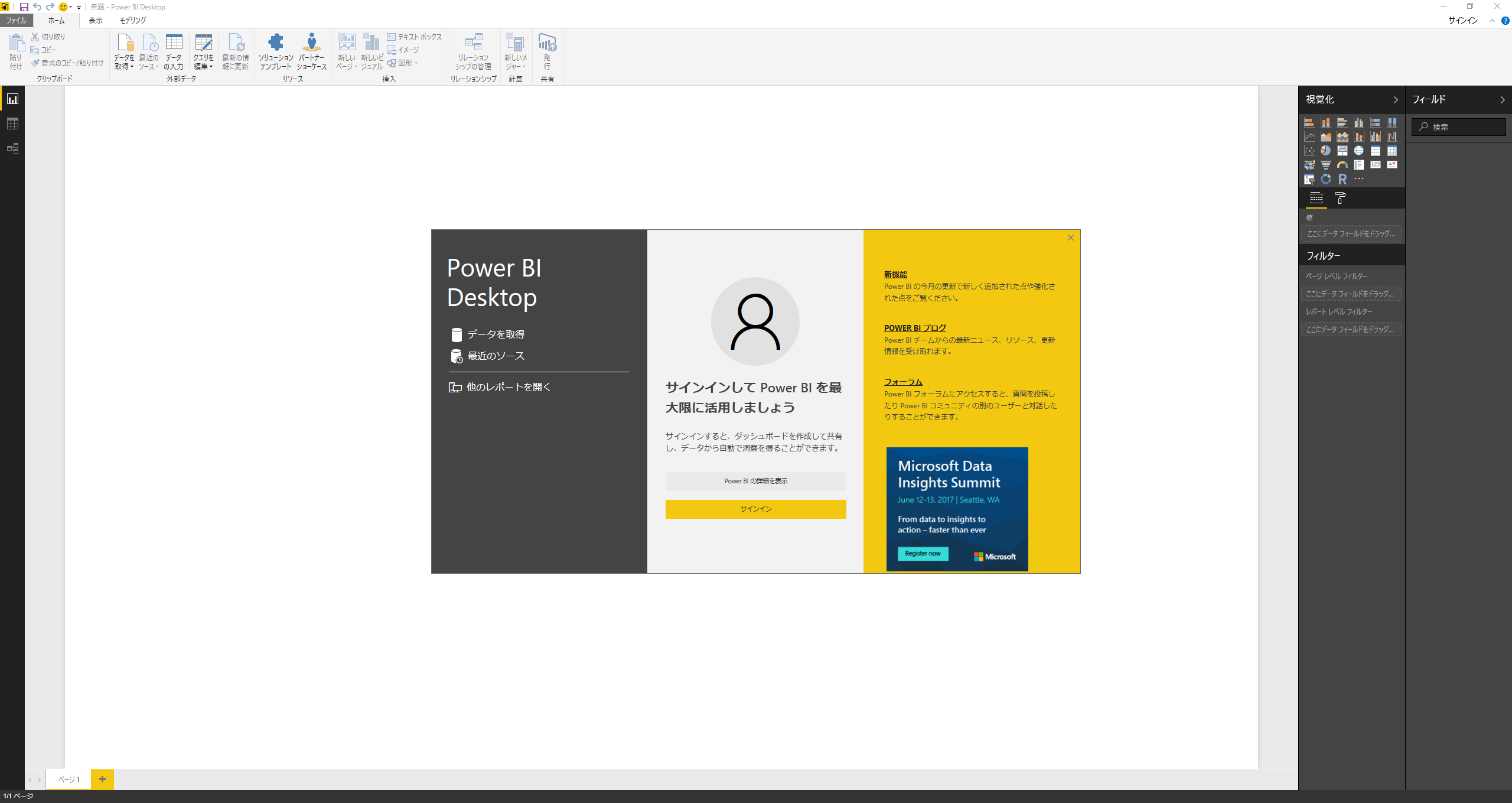
スポンサーリンク